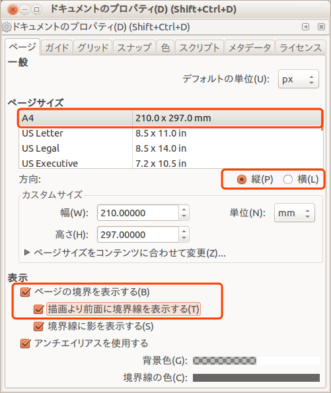|
サイズ: 1368
コメント:
|
サイズ: 1188
コメント:
|
| 削除された箇所はこのように表示されます。 | 追加された箇所はこのように表示されます。 |
| 行 1: | 行 1: |
| #acl All: | |
| 行 3: | 行 2: |
| ドキュメントの設定 | |
| 行 5: | 行 3: |
| ファイルメニュー内にあります。 | 「ファイル」メニュー内にあります。 |
| 行 8: | 行 6: |
| 用紙の大きさや向きの指定はここで行います。 ページサイズが用紙の大きさです。普通使う用紙はA4です。 ページの向きで「縦」か「横」を選びます。 |
'''用紙の大きさ'''や'''向き'''の指定はここで行います。 * ページサイズが用紙の大きさです。普通使う用紙はA4です。 * ページの向きで「縦」か「横」を選びます。 |
| 行 12: | 行 10: |
| 今回は、境界線のところにある 描画より前面に境界線を表示 にチェックを入れてください。 |
境界線のところにある * 描画より前面に境界線を表示 にチェックを入れておくとわかりやすい。 |
| 行 16: | 行 14: |
| 設定 | . {{attachment:settei.png}} ---- === 背景色 === |
| 行 18: | 行 18: |
| 「ドキュメントの設定」にある「背景色」は作業領域の色を指定するものです。 | |
| 行 19: | 行 20: |
| Inkscapeの設定 | '''作業台(机)の表面の色'''と考えればよい |
| 行 21: | 行 22: |
| ファイルメニュー内にあります。 こちらは Inkscape全体のいろいろな設定です。 設定すると以後ずっと(どの文書でも)有効になります。 |
白い部品などが多くて、机(背景)が白では作業がしにくいときに変更します。 |
| 行 25: | 行 24: |
| 特に指定しなければならない項目はありませんが、どんな設定ができるのか一通りながめておくと良いでしょう。 | . 初期値では不透明度が0(透明)になっています。 . 通常はこのままでよい。 . 色を指定したいときは不透明度の値を増やすこと。 |
| 行 27: | 行 28: |
| ペンや鉛筆ツールで描くときの色の初期値を指定することもできます。 変形の設定では「グラデーションを同期(変形)」にチェックが入っていないと、部品を移動変形したときにグラデーションがずれることがあります。最近のバージョンでは最初からチェックが入っています。 設定 . {{attachment:settei.png}} . {{attachment:gradient0.png}} |
背景色を変更しても作業領域の色が変わるだけで、作品には反映されません。 印刷時は無視されます。 |
ドキュメントの設定
「ファイル」メニュー内にあります。 その文書の属性を指定するためのものです。
用紙の大きさや向きの指定はここで行います。
- ページサイズが用紙の大きさです。普通使う用紙はA4です。
- ページの向きで「縦」か「横」を選びます。
境界線のところにある
- 描画より前面に境界線を表示
にチェックを入れておくとわかりやすい。
背景色
「ドキュメントの設定」にある「背景色」は作業領域の色を指定するものです。
作業台(机)の表面の色と考えればよい
白い部品などが多くて、机(背景)が白では作業がしにくいときに変更します。
- 初期値では不透明度が0(透明)になっています。
- 通常はこのままでよい。
- 色を指定したいときは不透明度の値を増やすこと。
背景色を変更しても作業領域の色が変わるだけで、作品には反映されません。 印刷時は無視されます。